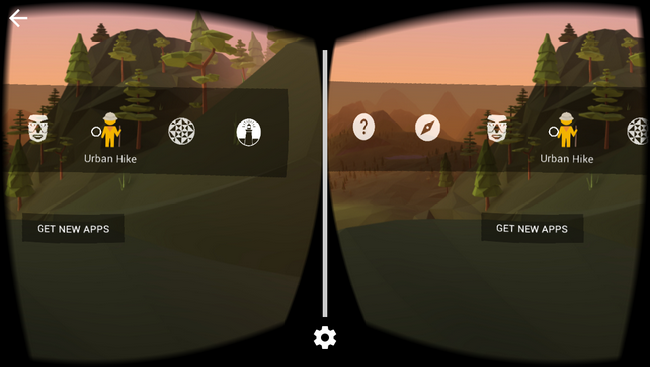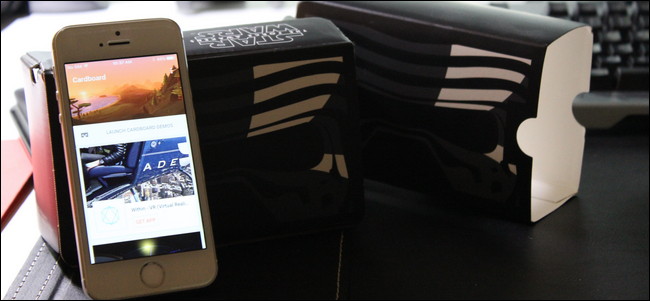
¿Quieres ver de qué se trata esto de la realidad virtual, pero no quieres gastar un montón de dinero? Google Cardboard es una forma increíblemente barata de probarlo. Y, a pesar de ser un producto de Google, funciona tanto en iOS como en Android. Google es justo, todos ustedes.
Configurar Cardboard en iOS es muy parecido a configurarlo en Android , aunque con algunas pequeñas diferencias. Sin embargo, antes de hacer cualquier cosa, necesitará un par de cosas: un visor de cartón y la aplicación de cartón . Bastante fácil, ¿verdad?
Una de las mejores cosas de Cardboard es que fue diseñado específicamente para ser barato, abierto y fácil. Esto significa que cualquier fabricante puede tomar la idea y construir su propia unidad de cartón, muchas de las cuales ni siquiera están hechas de cartón. También pueden ser tan básicos como desee; puede comprar uno por tan solo $ 5. Sin embargo, si está buscando algo un poco más robusto, pueden llegar hasta los $ 70. Puede consultar las distintas opciones (y pedir una) en la página Obtener cartón de Google . ¡Incluso hay instrucciones para hacer el tuyo!
Muy bien, ahora que tiene su unidad Cardboard y la aplicación instaladas, hagamos esto.
Continúe y ejecute la aplicación Cardboard en su teléfono. Si omitió la parte en la que debería haber comprado un visor Cardboard, también puede comprar uno directamente desde la aplicación usando el enlace «Obtener uno» en la parte inferior. De lo contrario, toque ese pequeño círculo naranja con una flecha para comenzar.

Otorgue permiso a la aplicación para usar su cámara, que es necesario para que pueda escanear el QR que se encuentra en su modelo particular de visor.
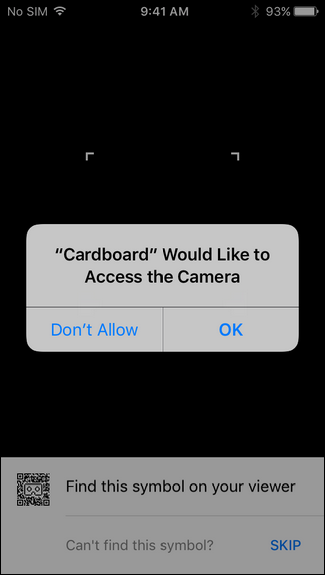
Encuentra el QR mencionado anteriormente y escanéalo. Debería reconocer automáticamente a su visor y luego pedirle que coloque el teléfono.
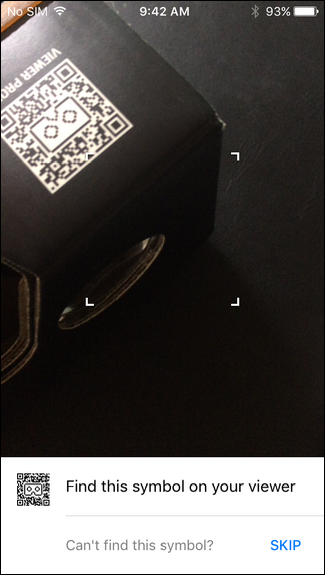
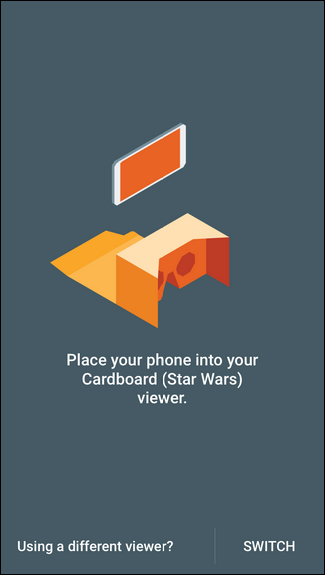
El tutorial se iniciará automáticamente y lo guiará a través del uso de Cardboard, que es ridículamente simple. Solo sigue las instrucciones.
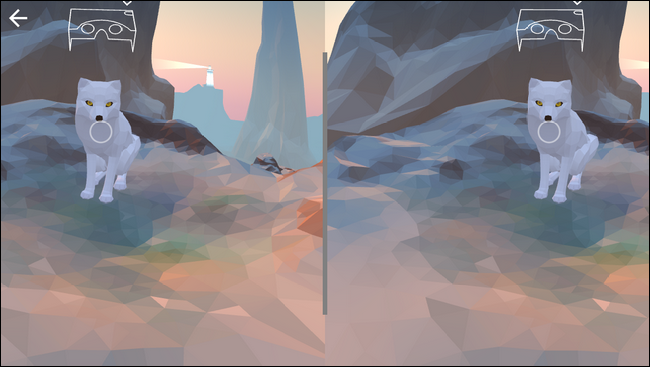
Eso es todo lo que hay que hacer. Una vez que haya terminado con el tutorial, le mostrará cómo volver al menú / pantalla anterior y luego lo llevará al menú principal.
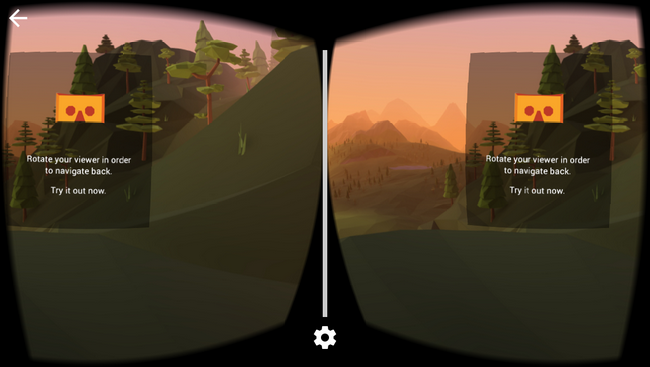
Desde aquí, puede obtener más aplicaciones, volver a realizar el tutorial y más. ¡Diviértete con eso!